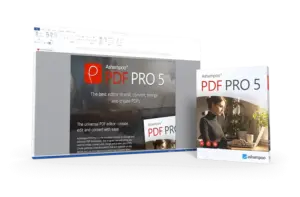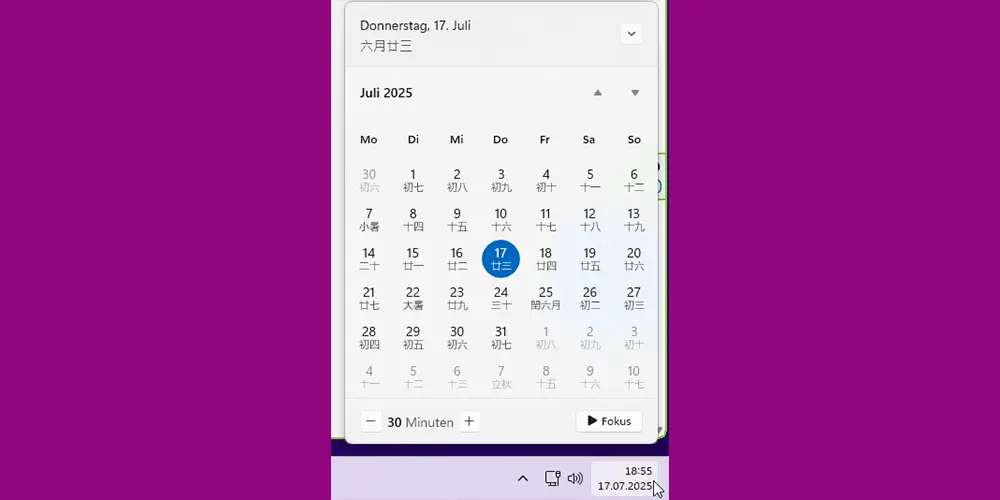Die Lösung in 30 Sekunden:
Problem: Windows 11 Kalender zeigt plötzlich chinesische Schriftzeichen (廿八, 月, etc.)
Schnelllösung:
- Rechtsklick auf die Uhrzeit (unten rechts)
- Klick auf „Datum/Uhrzeit anpassen“
- Runterscrollen zu „Zusätzliche Kalender in der Taskleiste anzeigen“
- Auswählen: „Keine zusätzlichen Kalender anzeigen“
- ✅ Fertig! Kalender ist sofort wieder deutsch.
- Tipp: Kein Neustart nötig – die Änderung wirkt sofort
Ursache: Windows hat den chinesischen Mondkalender aktiviert (meist nach Updates)
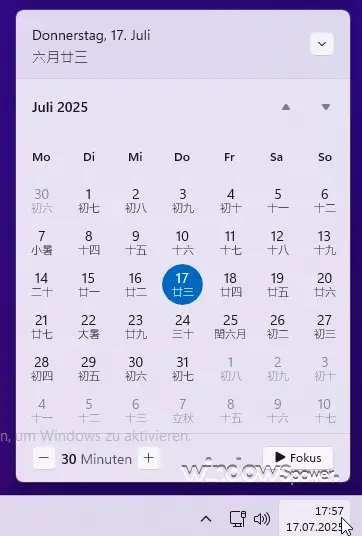
Inhaltsverzeichnis
Warum zeigt mein Windows 11 Kalender chinesische Zeichen?
Ihr Windows 11 Kalender zeigt plötzlich chinesische Schriftzeichen? Sie sind nicht allein – tausende Nutzer berichten von diesem Problem.
Die 4 Hauptursachen:
Windows Update KB5034204 (Januar 2025)
- Microsoft aktiviert manchmal Mondkalender-Features
- Betrifft vorwiegend Version 23H2
Versehentliche Einstellungsänderung
- Beim Erkunden der Einstellungen aktiviert
- Durch Tastenkombination ausgelöst
Zeitzonenänderung
- Nach Reisen oder VPN-Nutzung
- Automatische Anpassung fehlgeschlagen
App-Konflikt
- Drittanbieter-Kalender-Apps
- Office 365 Synchronisationsfehler
Nach dem neuesten Windows 11 Update (KB5034204) oder scheinbar grundlos zeigt Ihr Taskleisten-Kalender plötzlich chinesische/japanische Schriftzeichen. Statt nur „17. Januar 2025“ sehen Sie zusätzlich „廿八“ oder ähnliche Zeichen.
📊 Betroffene Windows 11 Versionen
| Version | Build | Betroffen | Lösung funktioniert |
|---|---|---|---|
| 23H2 | 22631.3007 | ✅ Ja | ✅ Ja |
| 22H2 | 22621.2861 | ✅ Ja | ✅ Ja |
| 21H2 | 22000.2777 | ⚠️ Selten | ✅ Ja |
Alle Lösungsmethoden Schritt für Schritt
Methode 1: Über Taskleiste (Erfolgsquote: 95%)
Schritte:
- Rechtsklick auf Uhrzeit in Taskleiste
- „Datum/Uhrzeit anpassen“ wählen
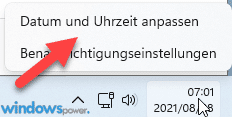
- Nach unten scrollen zu „Zusätzliche Kalender„
- „Keine zusätzlichen Kalender anzeigen“ auswählen
Dauer: 30 Sekunden
Neustart nötig: Nein
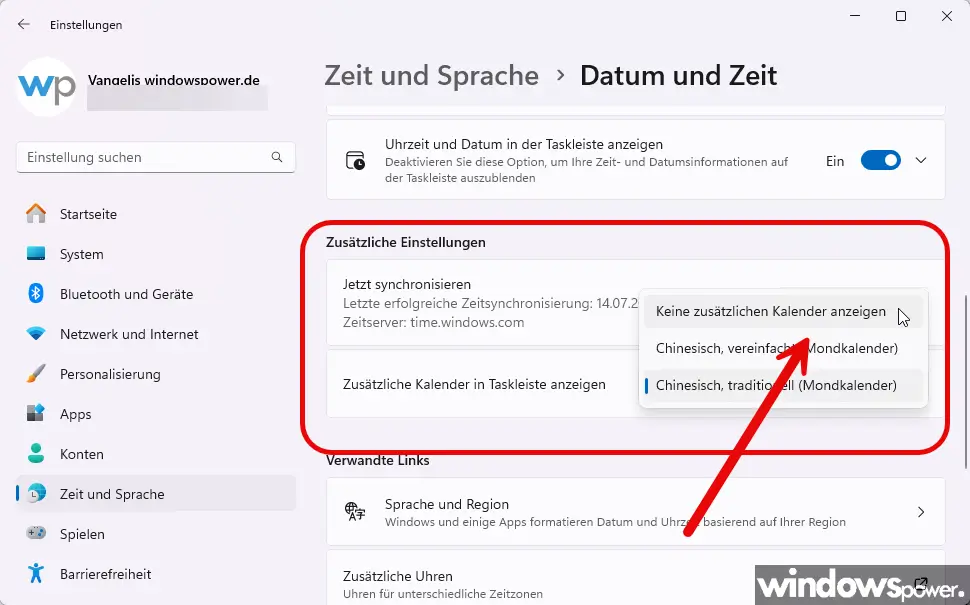
Methode 2: Über Windows-Einstellungen
Schritte:
- Windows + I drücken
- „Zeit & Sprache“ → „Datum und Uhrzeit„
- „Zusätzliche Kalender in der Taskleiste anzeigen„
- „Keine zusätzlichen Kalender anzeigen“ wählen
Dauer: 1 Minute
Neustart nötig: Nein
Methode 3: Kalender-App zurücksetzen
Wann nutzen: Wenn Methode 1 & 2 nicht funktionieren (für ältere Windows-11-Versionen)
Schritte:
Wenn die Einstellung nicht hilft:
- Wenn nicht geholfen → „Zurücksetzen“ klicken
- Windows + I → Apps → Installierte Apps
- Suchen nach „Mail und Kalender“
- Drei Punkte „…“ → „Erweiterte Optionen“
- Runterscrollen → „Reparieren“ klicken
Dauer: 2-3 Minuten
Datenverlust: Nur App-Einstellungen
Methode 4: Systemdateien reparieren
Wann nutzen: Bei anhaltenden Problemen
Befehle:
sfc /scannow
DISM /Online /Cleanup-Image /RestoreHealth
Schritte:
- Terminal als Administrator öffnen
sfc /scannoweingeben → Enter- Nach Abschluss:
DISM /Online /Cleanup-Image /RestoreHealth - PC neu starten
Dauer: 10-15 Minuten
Windows Update rückgängig machen
Wenn das Problem nach einem Update auftrat:
- Einstellungen → Windows Update → Updateverlauf
- Updates deinstallieren
- Letztes Update auswählen → Deinstallieren
- Neustart → Problem sollte behoben sein
Fehlerbehebungs-Checkliste
✅ Sofort prüfen:
- [ ] Zusätzliche Kalender deaktiviert?
- [ ] Windows-Sprache auf Deutsch?
- [ ] Neueste Windows-Updates installiert?
- [ ] Zeitzone korrekt eingestellt?
❌ Das NICHT tun:
- Chinesisches Sprachpaket installieren
- Registry ohne Backup bearbeiten
- Drittanbieter-Tools verwenden
- System-Sprache ändern
Registry-Fix (für Fortgeschrittene)
Vorsicht: Registry-Änderungen können Windows beschädigen!
- Windows + R →
regedit→ Enter - Navigieren zu:
HKEY_CURRENT_USER\Control Panel\International - Suchen nach:
sShortDateundsLongDate - Werte prüfen auf:
dd.MM.yyyybzw.dddd, d. MMMM yyyy - Bei chinesischen Zeichen → Doppelklick → Auf deutsche Werte ändern
PowerShell-Befehl:
Set-ItemProperty -Path "HKCU:\Control Panel\International" -Name "iCalendarType" -Value 1
Gruppenrichtlinie:
Computer Configuration → Administrative Templates →
Windows Components → Calendar → Disable additional calendars
Vorbeugende Maßnahmen
So verhindern Sie das Problem zukünftig:
Automatische Updates pausieren
- Einstellungen → Windows Update → Pause für 7 Tage
- Erst Updates installieren, wenn keine Probleme gemeldet
Wiederherstellungspunkt erstellen
- Vor großen Updates
- Systemsteuerung → System → Computerschutz
Einstellungen dokumentieren
- Screenshot von Zeit & Sprache Einstellungen
- Bei Problemen schnell vergleichen
FAQ – Häufig gestellte Fragen
Wurde mein PC gehackt?
Nein! Chinesische Zeichen im Kalender sind nur eine Einstellungssache, kein Hack.
Warum passiert das nach jedem Update?
Windows-Updates setzen manchmal Einstellungen zurück. Microsoft arbeitet an einer Lösung.
Kann ich den chinesischen Kalender behalten?
Ja! Wählen Sie einfach „Vereinfachtes Chinesisch (Mondkalender)“ in den Einstellungen.
Funktioniert die Lösung auch bei Windows 10?
Ja, die Schritte sind identisch. Der Pfad zu den Einstellungen ist gleich.
Was wenn keine Lösung funktioniert?
Kontaktieren Sie den Microsoft Support oder nutzen Sie die Windows-Wiederherstellung.
Verliere ich Daten beim Zurücksetzen der Kalender-App?
Nein, nur die App-Einstellungen werden zurückgesetzt. Termine bleiben erhalten.
Fazit
Der plötzlich chinesische Windows 11 Kalender ist ein bekanntes Problem mit einfacher Lösung. In 95% der Fälle reicht es, die zusätzlichen Kalender in den Einstellungen zu deaktivieren. Das Problem tritt häufig nach Windows-Updates auf und ist kein Sicherheitsrisiko.
Schnelllösung nochmal: Rechtsklick auf Uhrzeit → Datum/Uhrzeit anpassen → Zusätzliche Kalender → „Keine“
Weiterführende Ressourcen
Hat Ihnen dieser Artikel geholfen? Teilen Sie ihn mit anderen Betroffenen!
| # | Vorschau | Produkt | Bewertung | Preis | |
|---|---|---|---|---|---|
| 1 |
|
Microsoft Windows 11 Home | 1 Gerät | 1 Benutzer | PC... | 119,90 EUR | Bei Amazon kaufen | |
| 2 |
|
Microsoft Windows 11 Pro | 1 Gerät | 1 Benutzer | PC... | 150,77 EUR | Bei Amazon kaufen | |
| 3 |
|
Microsoft 365 Family | 1 Jahr | bis zu 6 Personen | Office Apps... | 94,99 EUR | Bei Amazon kaufen |